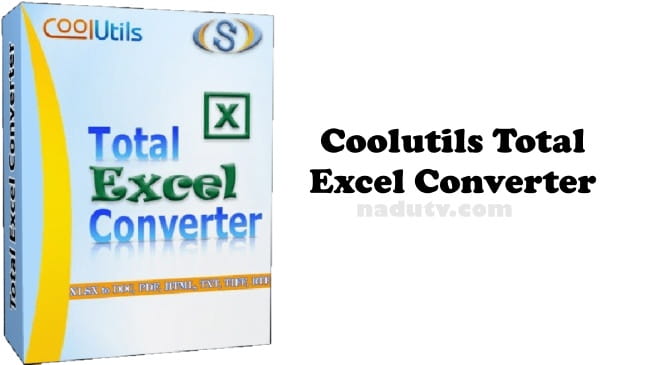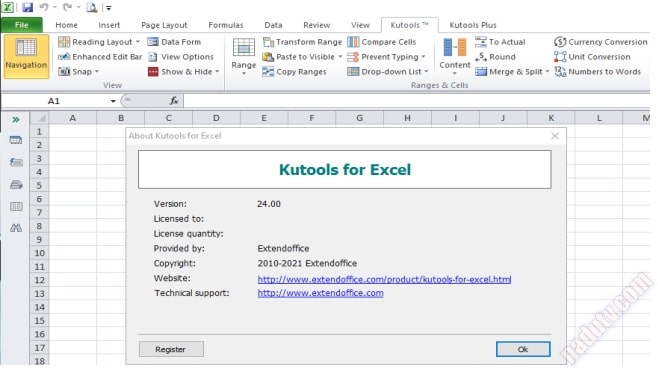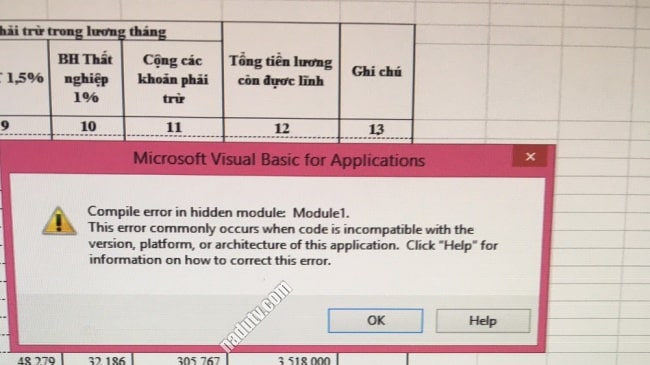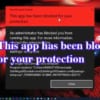Microsoft Excel là một chương trình ứng dụng thuộc bộ Microsoft Office. Đây là một công cụ mạnh để thực hiện các bảng tính chuyên nghiệp.
Tài liệu học Excel 2010 bao gồm các chương cơ bản giới thiệu và hướng dẫn người dùng sử dụng một cách chuyên nghiệp nhất.
Ngoài ra tài liệu còn bao gồm một số bài tập mẫu rất thú vị để bạn đọc có thể thực hành.
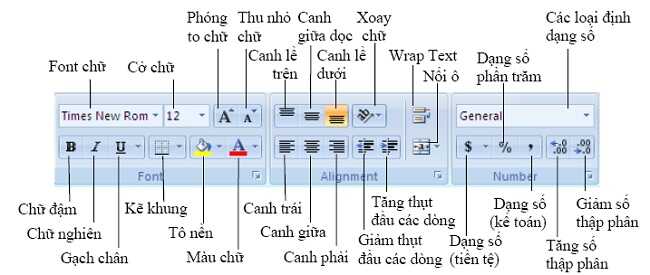
Giới thiệu sơ qua tài liệu học Excel 2010:
– Chương 1: Giới thiệu Microsoft Excel.
– Chương 2: Làm việc với bảng tính.
– Chương 3: Hàm.
– Chương 4: Cơ sở dữ liệu.
– Chương 5: Chèn hình ảnh – Đồ thị.
– Chương 6: In bảng tính.
– Bài tập phần 1.
– Bài tập phần 2.
– Ôn tập.
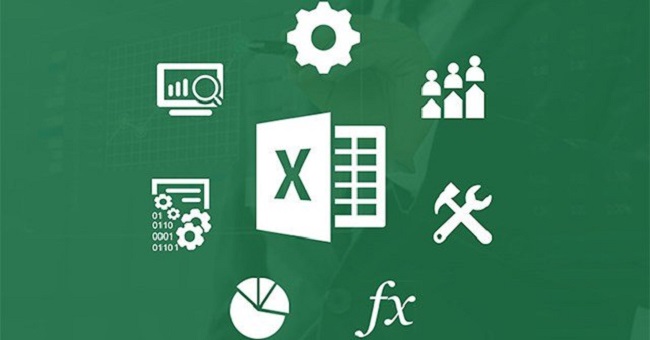
1. Khởi động Excel:
Cách 1: Nhấp đôi chuột vào biểu tượng Excel trên màn hình desktop
Cách 2: Kích chuột vào biểu tượng Excel trên thanh MS Office Shortcut
Cách 3: Từ Menu Start – Chọn Program – Chọn biểu tượng Microsoft Excel
Cách 4: Từ Menu Start – Chọn Run – xuất hiện hộp thoại: Nhập tên tập tin chương trình Excel (kèm theo đường dẫn đầy đủ) → ấn OK
2. Thoát khỏi Excel: Có nhiều cách:
Cách 1: Chọn lệnh File – Exit
Cách 2: Kích chuột vào nút Close trên thanh tiêu đề của cửa sổ Excel
Cách 3: Nhấn tổ hợp phím Alt + F4
Khi đóng Excel, nếu bảng tính chưa được lưu trữ thì excel sẽ xuất hiện thông báo: “Do you want to save the change…?” (Bạn có lưu lại những thay đổi trên tập tin BOOK1 không?)
– Nếu chọn Yes: Lưu tập tin rồi đóng Excel lại
– Nếu chọn No: Đóng Excel lại mà không lưu tập tin
– Nếu chọn Cancel: Huỷ bỏ lệnh thoát Excel
3. Các thành phần trong cửa sổ Excel
Cũng gồm các thành phần cơ bản của cửa sổ chương trình:
– Thanh tiêu đề
– Thanh thực đơn
– Thanh công cụ: Đóng/ mở các thanh công cụ bằng lệnh View – Toolbars
– Thanh công thức: (Formula bar): Đóng mở thanh công thức bằng lệnh View – Formula bar.
– Dòng (Row): Tiêu đề dòng được ký hiệu theo số thứ tự 1, 2, 3, …đến 65536
– Dòng (Column): Tiêu đề cột được ký hiệu theo các chữ cái: A, B, C… đến IV (tối đa 256 cột trên một bảng tính)
– Ô (Cell): Giao của hàng và cột. Ô được xác định bằng địa chỉ ô, ký hiệu <cột><dòng> Ví dụ: Ô C5 là ô tại vị trí cột C giao với dòng 5
– Con trỏ ô: Có dạng hình chữ nhật bao quanh ô. Ô có chứa con trỏ ô gọi là ô hiện hành. Địa chỉ ô hiện hành sẽ hiển thị trên ô Name box (phía bên trái của Thanh công thức) và nội dung chứa trong ô đó sẽ hiển thị ở phía bên phải của thanh công thức.
LINK TẢI
XEM THÊM
- Office 2019 for MacOS full Activate
- Hướng dẫn tạo biểu đồ chi tiết trong Excel
- Tải Office 2013 full Active và hướng dẫn cài đặt
- Microsoft office 2021 bộ ứng dụng văn phòng
Bạn có thể tải Giáo trình đầy đủ nhất mình để link bên trên nhé.
Nguồn: Sưu tầm internet